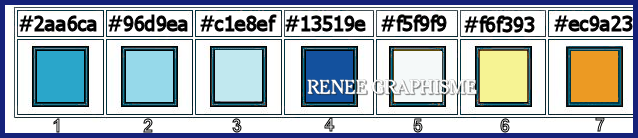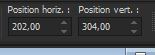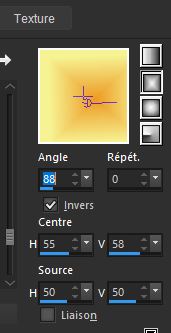|
Wir fangen die Lektion an.
- Materialeigenschaften:Setze die VG-Farbe auf #c3c0b9=1 – Setze die HG-Farbe auf #5ea19a =2

1. Öffne das HG-Bild ‘’ Fond –hello-baby’’
– Hintergrundebene umwandeln =Raster 1
2. Ebenen- Duplizieren
3. Effekte –Plugins-
Unlimited 2.0 – Toadies – Metalwork…mit diesen Einstellungen

4. Ebenen-Eigenschaften: Stelle den Mischmodus der Ebene auf " Multiplikation " –Setze die Deckfähigkeit der Ebene auf 67%
5. Effekte- Bildeffekte- Nahtloses Kacheln mit der Standardeinstellung
6. Ebenen- Duplizieren
7. Effekte- Plugins –
Unlimited 2.0 – Toadies - Ommadawn...217/217/234/17
8. Ebenen- Duplizieren
9. Bild - Spiegeln - Horizontal Spiegeln ( Bild - Spiegeln in älteren PSP Versionen)
10. Bild - Spiegeln - Vertikal Spiegeln ( Bild - Umdrehen in älteren PSP Versionen)
11. Ebenen- Zusammenführen-Nach unten zusammenfassen
12. Effekte- Bildeffekte- Nahtloses Kacheln mit der Standardeinstellung
13. Ebenen- Zusammenführen-Nach unten zusammenfassen
14. Effekte- Kanteneffekte- Nachzeichnen
- Erstelle ein Vorder/Hintergrund lineares Farbverlauf mit diesen Einstellungen
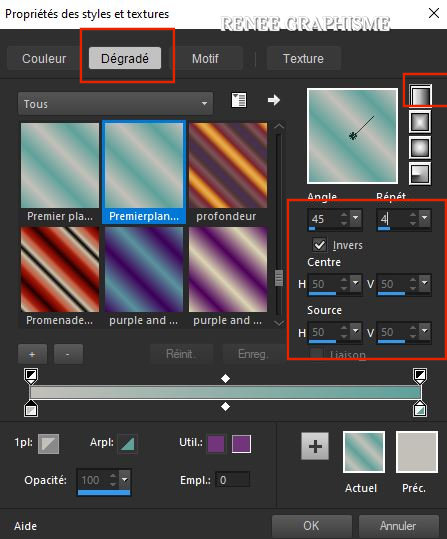
15. Ebenen- Neue Rasterebene
16. Auswahl- Auswahl laden/speichern - Auswahl laden aus Datei und wähle Auswahl: ‘’ Baby-1’’
17. Aktiviere Farbverlaufswerkzeug  – Füllen sie die Auswahl mit dem Farbverlauf
– Füllen sie die Auswahl mit dem Farbverlauf
18. Einstellen/Anpassen-Unschärfe- Gaußsche Unschärfe: Radius: 25
Auswahl- Auswahl aufheben
19. Effekte- Plugins – Alpha Works – Vertical Fade out 231
20. Ebenen- Neue Rasterebene
21. Auswahl- Auswahl laden/speichern - Auswahl laden aus Datei und wähle Auswahl: ‘’ Baby-2’’
22. Aktiviere Farbverlaufswerkzeug
 –
Füllen sie die Auswahl mit dem Farbverlauf –
Füllen sie die Auswahl mit dem Farbverlauf
Auswahl- Auswahl aufheben
23. Effekte- Plugins – Alpha Works – Horizontal Fade out 226
- Wiederhole den Filter wie eingestellt
24. Ebenen-Eigenschaften: Stelle den Mischmodus der Ebene auf "Aufhellen " –Setze die Deckfähigkeit der Ebene auf 55%
25. Ebenen- Zusammenführen-Nach unten zusammenfassen
26. Ebenen- Duplizieren
27. Bild - Spiegeln - Horizontal Spiegeln ( Bild - Spiegeln in älteren PSP Versionen)
28. Ebenen- Zusammenführen-Nach unten zusammenfassen
29. Effekte – Verzerrungseffekte - Prägestempel – Stärke auf 80%
30. Ebenen- Neue Rasterebene
31. Auswahl- Auswahl laden/speichern - Auswahl laden aus Datei und wähle Auswahl: ‘’ Baby-3’’
32. Effekte- Plugins - Alien skin Eyecandy 5 – Impact – Glass –Tab- Settings-User Settings und nehmen sie die voreingestellten Werte
Preset : Glass-Hello-baby
Auswahl- Auswahl aufheben
33. Ebenen- Neue Rasterebene
34. Auswahl- Auswahl laden/speichern - Auswahl laden aus Datei und wähle Auswahl: ‘’ Baby-4’’
35. Aktiviere Farbverlaufswerkzeug
 –
Füllen sie die Auswahl mit der HG-Farbe =2 (Klicke 2 mal in die Auswahl) –
Füllen sie die Auswahl mit der HG-Farbe =2 (Klicke 2 mal in die Auswahl)
Auswahl- Auswahl aufheben
36. Effekte- Verzerrungseffekte-Verzerren mit diesen Einstellungen
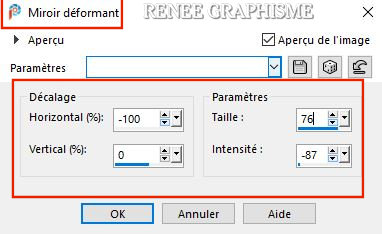
37. Ebenen- Neue Rasterebene
38. Auswahl- Auswahl laden/speichern - Auswahl laden aus Datei und wähle Auswahl: ‘’ Baby-5’’
39. Eigenschaften Vordergrund > Schließe den Farbverlauf > wir haben jetzt wieder die Farbe #c3c0b9=1
Aktiviere Farbverlaufswerkzeug
 –
Füllen sie die Auswahl mit der VG-Farbe =1 –
Füllen sie die Auswahl mit der VG-Farbe =1
Auswahl- Auswahl aufheben
40. Effekte- Verzerrungseffekte-Welle mit diesen Einstellungen
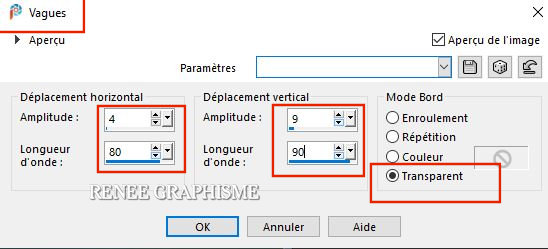
41. Effekte- Plugins – Cybia Screenworks- Hollow Dot mit diesen Einstellungen
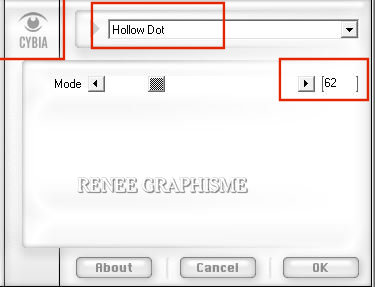
42. Ebenen-Eigenschaften: Stelle den Mischmodus der Ebene auf " Weiches Licht "
Lege das Bild zur Seite
(nicht schließen wir brauchen sie später wieder) -
Herstellung eines "Cloud Bag" / Wolkentaschen
- Öffne die Farbpalette –‘’ montage –sac’’
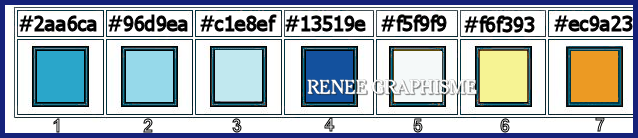
43. Datei: Öffne ein neues transparentes Bild 626 x 802 Pixels
44. Auswahl- Auswahl laden/speichern - Auswahl laden aus Datei und wähle Auswahl: ’’Baby-5-sac 1’’
- Materialeigenschaften:Setze die VG-Farbe auf #2aa6ca=1 – Setze die HG-Farbe auf #96d9ea=2
-Erstellen Sie ein Vordergrund-Hintergrund Farbverlauf (Rechteckig ) mit diesen Einstellungen
Aktiviere Farbverlaufswerkzeug und füllen sie die Auswahl mit dem Farbverlauf
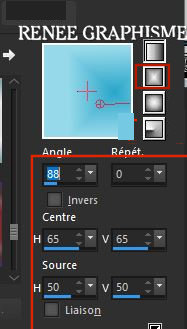
Auswahl- Auswahl aufheben
45. Ebenen- Neue Rasterebene
- Auswahl- Auswahl laden/speichern - Auswahl laden aus Datei und wähle Auswahl: ’’Baby-5-sac 2’’
Setze die VG-Farbe auf #ffffff
Aktiviere Farbverlaufswerkzeug  –Deckfähigkeit auf 50% - Füllen sie die Auswahl mit #ffffff
–Deckfähigkeit auf 50% - Füllen sie die Auswahl mit #ffffff
Auswahl- Auswahl aufheben
46. Ebenen- Neue Rasterebene
- Auswahl- Auswahl laden/speichern - Auswahl laden aus Datei und wähle Auswahl: ‘’Baby-5-sac 2’’
- Auswahl- Auswahl-Ändern-Vergrößern mit 3 Pixels
Erstellen Sie ein Vordergrund-Hintergrund Farbverlauf (Rechteckig )
Aktiviere Farbverlaufswerkzeug
 –
Deckfähigkeit auf 50% - Füllen sie die Auswahl mit dem Farbverlauf –
Deckfähigkeit auf 50% - Füllen sie die Auswahl mit dem Farbverlauf
47. Effekte-
3 D Effekte– Aussparung mit diesen Einstellungen-Farbe Schwarz und Weiß
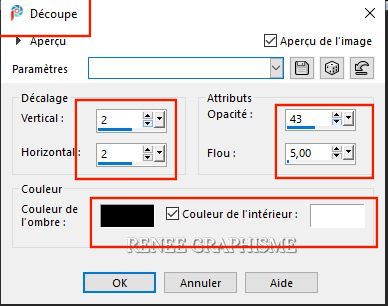
Auswahl- Auswahl aufheben
-Setze die VG-Farbe auf #13519e =4
48. Ebenen- Neue Rasterebene
-Auswahl- Auswahl laden/speichern - Auswahl laden aus Datei und wähle Auswahl: ‘’Baby-5-sac 3’’
- Aktiviere Farbverlaufswerkzeug
 -
Deckfähigkeit auf 100 %-Füllen sie die Auswahl mit der VG-Farbe = 4 -
Deckfähigkeit auf 100 %-Füllen sie die Auswahl mit der VG-Farbe = 4
Auswahl- Auswahl aufheben
49. Öffne die Tube
‘’Image-sac – 1’’
- Bearbeiten- Kopieren - Aktivieren Sie ihr Bild-Bearbeiten -Als neue Ebene einfügen
- Drücke das "K" auf der Tastatur - Position X 202,00-Position Y 304,00
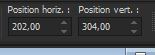 202 /304
202 /304
Drücke das " M" zum deaktivieren
Materialeigenschaften:Setze die VG-Farbe auf #13519e=4 – Setze die HG-Farbe auf #2aabca=1
-Erstellen Sie ein Vordergrund-Hintergrund Farbverlauf (Rechteckig ) mit diesen Einstellungen
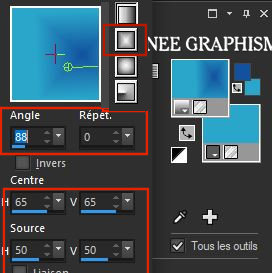
50. Ebenen- Neue Rasterebene
- Auswahl- Auswahl laden/speichern - Auswahl laden aus Datei und wähle Auswahl: ‘’Baby-5-sac 4’’
- Aktiviere Farbverlaufswerkzeug  - Deckfähigkeit auf 100%-Füllen sie die Auswahl mit dem Farbverlauf
- Deckfähigkeit auf 100%-Füllen sie die Auswahl mit dem Farbverlauf
Auswahl- Auswahl aufheben
51. Ebenen- Neue Rasterebene
- Auswahl- Auswahl laden/speichern - Auswahl laden aus Datei und wähle Auswahl: ‘’Baby-5-sac 5’’
- Aktiviere Farbverlaufswerkzeug
 -
Deckfähigkeit auf 100%-Füllen sie die Auswahl mit dem Farbverlauf -
Deckfähigkeit auf 100%-Füllen sie die Auswahl mit dem Farbverlauf
Auswahl- Auswahl aufheben
-Einstellen/Anpassen- Schärfe- Scharfzeichnen
52. Ebenen- Neue Rasterebene
- Auswahl- Auswahl laden/speichern - Auswahl laden aus Datei und wähle Auswahl: ‘’Baby-5-sac 6’’
Schließe den Farbverlauf > wir haben jetzt wieder die Farbe #13519e=4
- Aktiviere Farbverlaufswerkzeug
 -
Füllen sie die Auswahl mit der VG-Farbe=4 -
Füllen sie die Auswahl mit der VG-Farbe=4
Auswahl- Auswahl aufheben
53. Öffne die Tube
‘’Image-sac – 2’’
- Bearbeiten- Kopieren - Aktivieren Sie ihr Bild-Bearbeiten -Als neue Ebene einfügen
- Drücke das "K" auf der Tastatur - Position X 494,00-Position Y 272,00
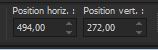 494/ 272
494/ 272
Drücke das " M" zum deaktivieren
- Materialeigenschaften:Setze die VG-Farbe auf #f6f393=6 – Setze die HG-Farbe auf #ec9a23= 7
- Erstellen Sie ein Vordergrund-Hintergrund Farbverlauf (Rechteckig ) mit diesen Einstellungen
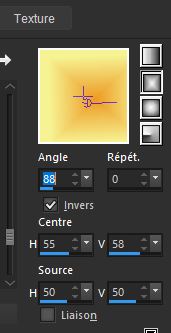
54. Ebenen- Neue Rasterebene
- Auswahl- Auswahl laden/speichern - Auswahl laden aus Datei und wähle Auswahl: ‘’Baby-5-sac 7’’
- Aktiviere Farbverlaufswerkzeug
 -
Füllen sie die Auswahl mit dem Farbverlauf -
Füllen sie die Auswahl mit dem Farbverlauf
Auswahl- Auswahl aufheben
55. Ebenen- Neue Rasterebene
- Auswahl- Auswahl laden/speichern - Auswahl laden aus Datei und wähle Auswahl: ‘’Baby-5-sac 8’’
Schließe den Farbverlauf > wir haben jetzt wieder die Farbe #f6f393=6
- Aktiviere Farbverlaufswerkzeug
 -
Füllen sie die Auswahl mit der VG-Farbe= 6 -
Füllen sie die Auswahl mit der VG-Farbe= 6
Auswahl- Auswahl aufheben
56. Ebenen- Neue Rasterebene
- Auswahl- Auswahl laden/speichern - Auswahl laden aus Datei und wähle Auswahl: ‘’Baby-5-sac 9’’
Setze die VG-Farbe auf #f5f9f9=5
- Aktiviere Farbverlaufswerkzeug
 -
Füllen sie die Auswahl mit der VG-Farbe= 5 -
Füllen sie die Auswahl mit der VG-Farbe= 5
Auswahl- Auswahl aufheben
57. Effekte- 3 D Effekte- Schlagschatten mit diesen Einstellungen: 1/1/100/0 Farbe Schwarz
58. Öffene die Tube ‘’Image-sac – 3’’
- Bearbeiten- Kopieren - Aktivieren Sie ihr Bild-Bearbeiten -Als neue Ebene einfügen
-Drücke das "K" auf der Tastatur - Position X 106,00-Position Y 0,00
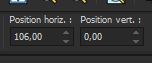 106 / 0
106 / 0
Drücke das " M" zum deaktivieren
-So sollte es nun sein- So sieht die Arbeit und die Ebenenpalette jetzt aus.
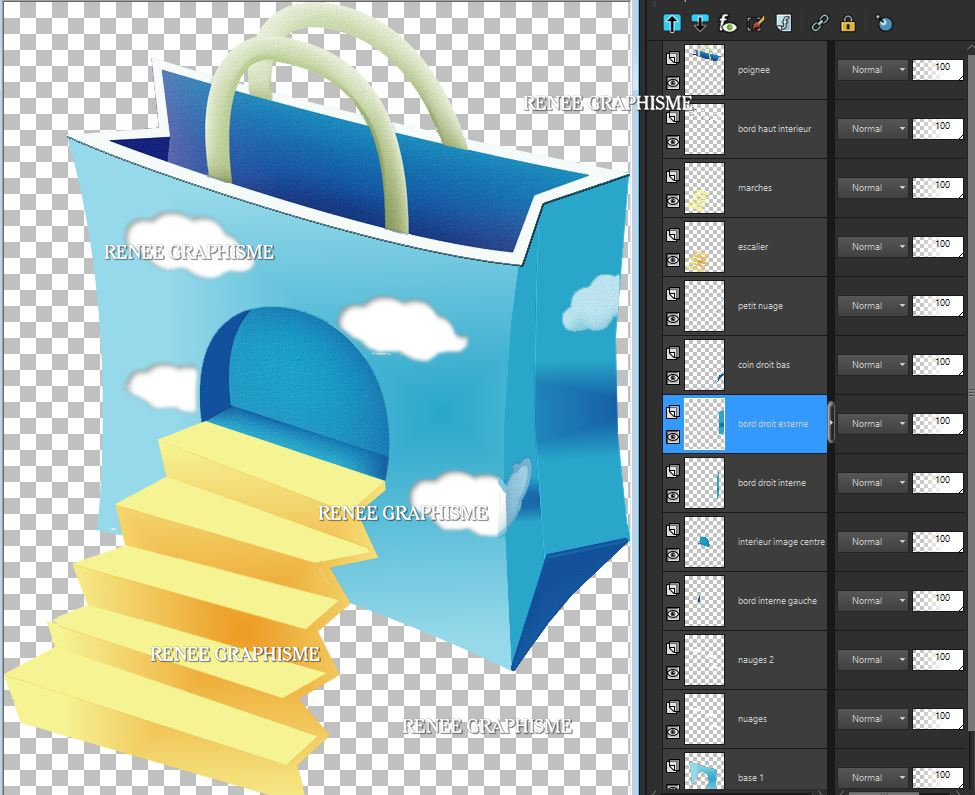
59. Ebenen- Zusammenführen-Sichtbare zusammenfassen
60. Bild- Größe ändern mit 70 % und Bild- Größe ändern mit 90 %
- Bearbeiten-Kopieren !!!!! Nimm das Bild die du bei Schritt 42 zur Seite gestellt hast.(Das Original)
Bearbeiten -Als neue Ebene einfügen
– Verschieben sie es nach rechts an die richtige Stelle (Schauen Sie das Gesamtbild an)
61. Effekte- Plugins – Alien skin EyeCandy 5 Impact – Perspective
shadow –Tab- Settings-User Settings und nehmen sie die voreingestellten Werte – Preset : ‘’Hello-Baby-perspective
shadow’’
62. Öffne die Tube Renee_Hello-Baby -
nuage.pspimage -Bearbeiten- Kopieren - Aktivieren Sie ihr Bild-Bearbeiten -Als neue Ebene einfügen
- Verschieben sie die Tube in die rechte obere Ecke
- Setze die VG-Farbe auf # 156d85 = 4
63. Ebenen- Neue Rasterebene
64. Aktiviere das Werkzeug - Airbrush mit diesen Einstellungen
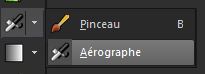

Mit der Vordergrundfarbe # 156d85 = 4 - so auftragen
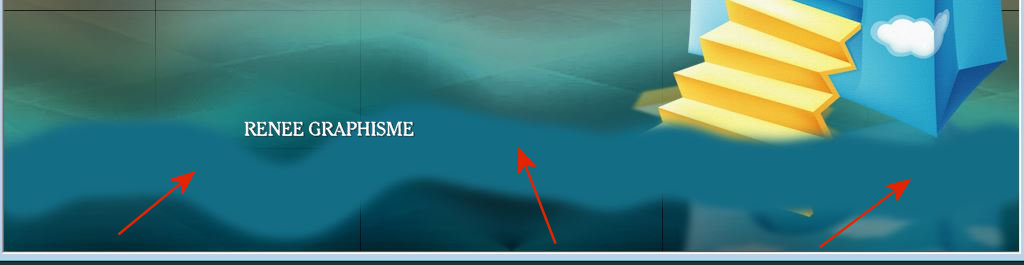
65. Einstellen/Anpassen-Unschärfe- Gaußsche Unschärfe: Radius: 45
66. Ebenen- Neue Rasterebene
67. Auswahl- Auswahl laden/speichern - Auswahl laden aus Datei und wähle Auswahl: ‘’Baby-6’’
68. Effekte - 3D Effekte -Schlagschatten mit diesen Einstellungen: – 44/1/ 40 /100 Weiß
69. Einstellen/Anpassen-Unschärfe- Gaußsche Unschärfe: Radius: 28
70. Auswahl- Auswahl-Ändern- Auswahlrahmen auswählen mit diesen Einstellungen
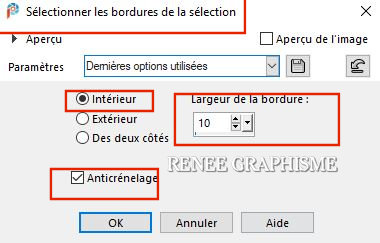
71. Effekte
-3 D Effekte – Schlagschatten mit der Standardeinstellung
Auswahl- Auswahl aufheben
72. Ebenen- Neue Rasterebene
- Setze die VG-Farbe auf #00217a
(
Bei Verwendung eigener Farben: Die Farbe muss dunkler als die Hintergrundfarbe sein)
73. Aktiviere das Pinsel-Werkzeug-Form Rund
Klicke zuerst auf Voreinstellungen/Zurücksetzen=Standard  und dann die Einstellungen eingeben und dann die Einstellungen eingeben

- Versuchen Sie, ein ähnliches Bild zu
machen, indem Sie den Cursor
bewegen, wenn es etwas anders aussieht ist nicht so
schlimm
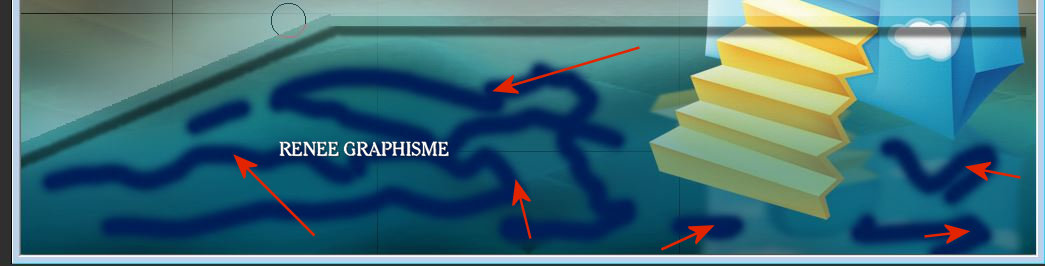
74. Effekte- Plugins – Flaming Pear –Flood-klicke auf das rote Dreieck und suche die Voreinstellung -Preset : Hello-‘’baby-Flood
settings’’ Oder mache die Einstellungen manuell - siehe Screen
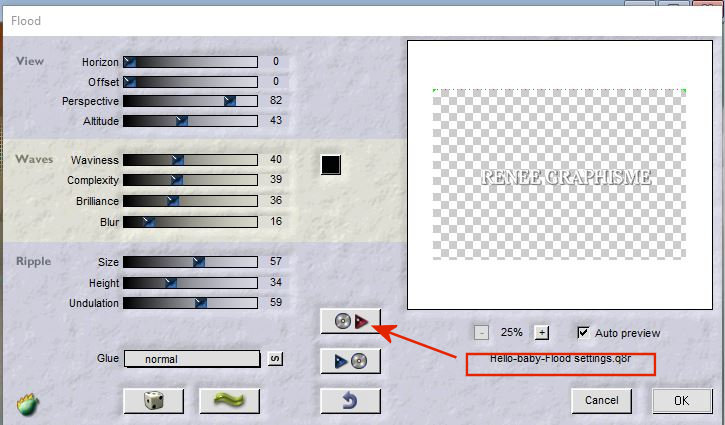
75. Ebenen-Eigenschaften: Stelle den Mischmodus der Ebene auf " Hartes Licht "
- Aktiviere die unterste Ebene in der Ebenenpalette =Raster 1
76. Effekte- Plugins –
Unlimited 2.0 - &<Background Designers IV> -sf10 Slice N
Dice
77. Ebenen- Duplizieren
78. Bild - Spiegeln - Horizontal Spiegeln ( Bild - Spiegeln in älteren PSP Versionen)
79.Ebenen-Eigenschaften: Stelle den Mischmodus der Ebene auf " Hartes Licht " –Setze die Deckfähigkeit der Ebene auf 59%
- Aktiviere die unterste Ebene in der Ebenenpalette =Raster 1
80. Effekte- Plugins – Vanderlee – Unplugged X- Defocus
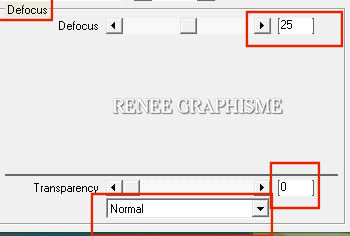
- Aktiviere die oberste Ebene in der Ebenenpalette
81. Öffne die Tube
‘’Tubes -divers- Renee_TUBES_Baby.pspimage’’
Nun noch die Verschönerung unserer Arbeit.
- ( Einige Tube-Ebenen werden durch das Gewicht geschlossen)
Mit dem Verschiebewerkzeug können Sie jetzt die Tube nach eigenen Wünschen platzieren
82. Ebenen- Zusammenführen-Sichtbare zusammenfassen
83. Einstellen/Anpassen -Intelligente Fotokorrectur
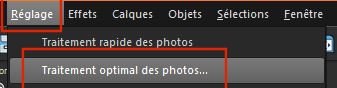
-Katgorie-Intelligente Fotokorrectur 2 mit diesen Einstellungen
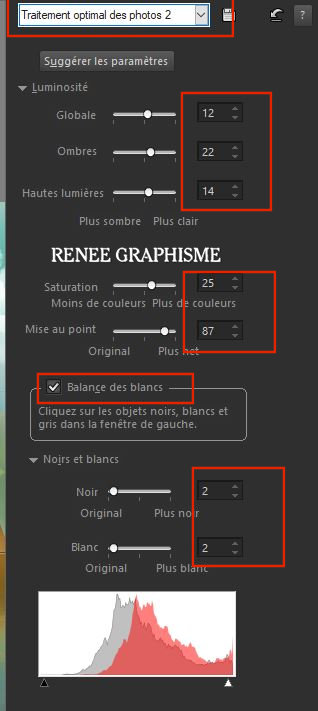 und OK
und OK
Bearbeiten- Kopieren !!!!
84. Öffnen Sie den Rahmen "
cadre-Hello- baby "in Ihrem Psp
85. Aktiviere Sie Ihren Zauberstab und klicke in die Mitte des Rahmens
85. Bearbeiten- In eine Auswahl einfügen
(Ihre Arbeit ist immer noch als Kopie im Speicher)
Auswahl- Auswahl aufheben
86. Öffne die tube "
filigrane/Wasserzeichen " -Bearbeiten- Kopieren - Aktivieren Sie ihr Bild-Bearbeiten -Als neue Ebene einfügen-Verschieben sie es nach unten an den Rand
87. Ebenen- Zusammenführen- Alle zusammenfassen
88. Bild- Größe ändern-Verkleinern mit 990 Pixels Breite.
Speichern als JPG
Ich hoffe es hat Ihnen genau soviel Spaß gemacht wie mir es zu schreiben
Renée
Diese Lektion wurde von Renée geschrieben 20-04 -2020
Ausgabe
in 2020
*
Jede Ähnlichkeit wie mit anderen Lektionen ist rein zufällig . *
* Vergessen sie bitte unsere Übersetzer , Tubers und Skripteverfasser nicht und bedanken sie sich für ihre mühevolle Arbeit.
Danke schön
*
|



 Übersetzungen
Übersetzungen